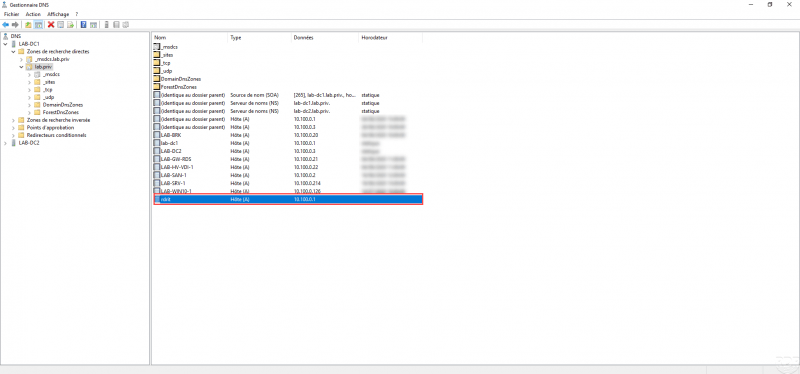Ajouter un enregistrement DNS
Dans ce tutoriel « Comment », je vais vous monter comment ajouter un enregistrement DNS de type A sur un serveur Windows Serveur avec le rôle DNS d’installé.
Pour rappel ce rôle est installé aussi sur tous les contrôleurs de domaine.
Ouvrir la console Gestionnaire DNS
Depuis le menu démarrer rechercher DNS pour accéder à la console Gestionnaire DNS.
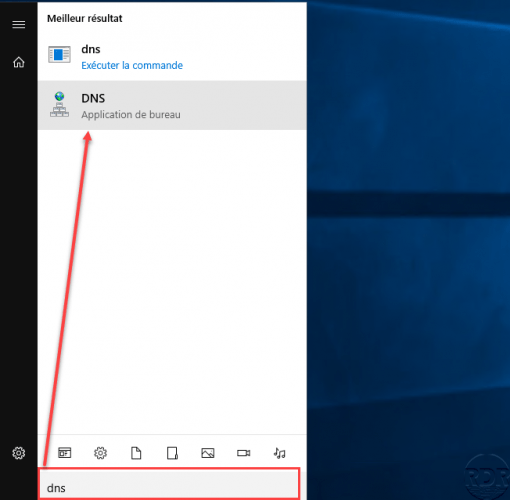
Aller sur le zone de recherche directe
Ouvrir les enregistrements de la zone de recherche directe où vous souhaitez ajouter l’enregistrement DNS.
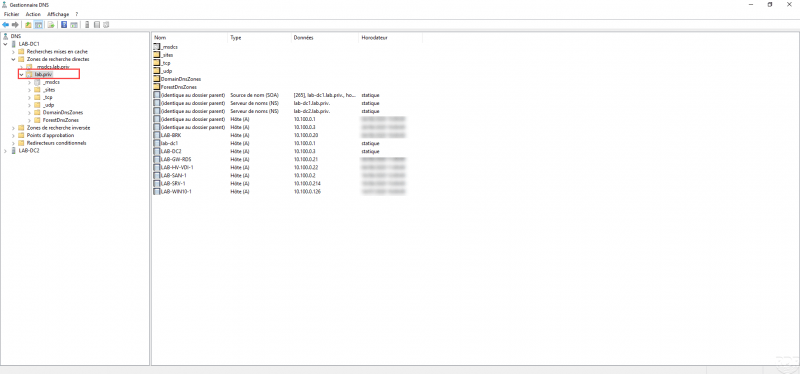
Cliquer sur Nouvel hôte (A ou AAAA)
Faire un clic droit dans la zone centrale et cliquer sur Nouvel hôte (A ou AAAA)…
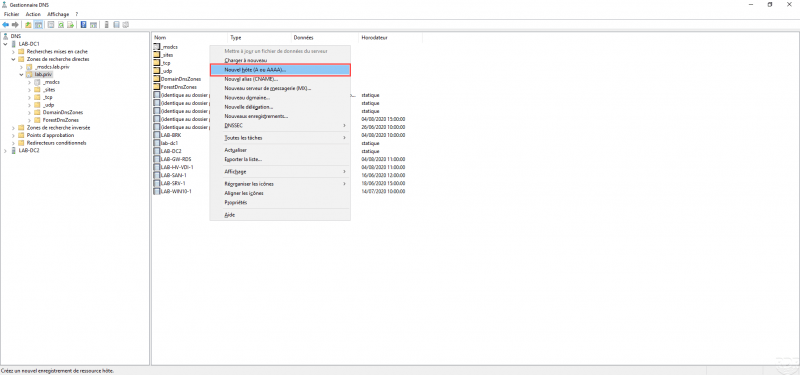
Configurer l’enregistrement en entrant le nom et l’IP
Entrer le suffixe (nom) DNS et l’adresse IP associée et cliquer sur Ajouter un hôte.
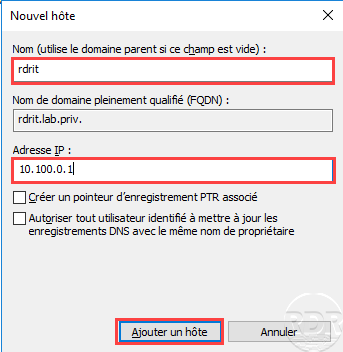
Enregistrement créé.
L’enregistrement est créé, fermer la fenêtre de confirmation en cliquant sur OK.
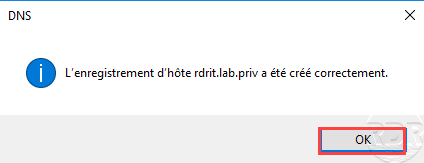
Fermer la fenêtre de création d’enregistrement
Fermer la fenêtre de création d’enregistrement en cliquant sur le bouton Terminé.

Vérifier que l’enregistrement est dans la zone DNS
Vérifier que l’enregistrement a été ajouté dans la zone DNS